Vai esi kādreiz domājis, kā uzlabot savu attēlu asumu Affinity Photo? Pareiza asuma pielietošana var radīt atšķirību starp vidējo un izcilu fotoattēlu. Taču asums ir jūtīga tēma, un ir daži slazdi, kurus jāizvairās. Šajā rokasgrāmatā es parādīšu, kā efektīvi palielināt savu attēlu asumu un kuri rīki ir noderīgi.
Galvenie atziņas
- Asums jāpiemēro selektīvi, nevis globāli visam attēlam.
- 'Neskaidrības maskēšanas' filtrs un augsto frekvenču filtrs ir efektīvi rīki asuma palielināšanai.
- Ar maskām vari mērķtiecīgi izvēlēties, kuras zonas jāasina.
- Luminiscences režīma izmantošana var samazināt krāsu piesātinājumu, asumu palielinot.
Solī-pa-solim rokasgrāmata
1. Izprast asuma pamatus
Pirms uzsāc asuma pielietošanu, ir svarīgi saprast, kas notiek šajā procesā. Asums nav process, kas padara attēlu patiešām asāku, bet gan palielina kontrastu noteiktās zonās, kas uzpast un rada asuma iespaidu. Tādēļ vienmēr atceries, ka attēlam jābūt fokusa sākotnējā stāvoklī.
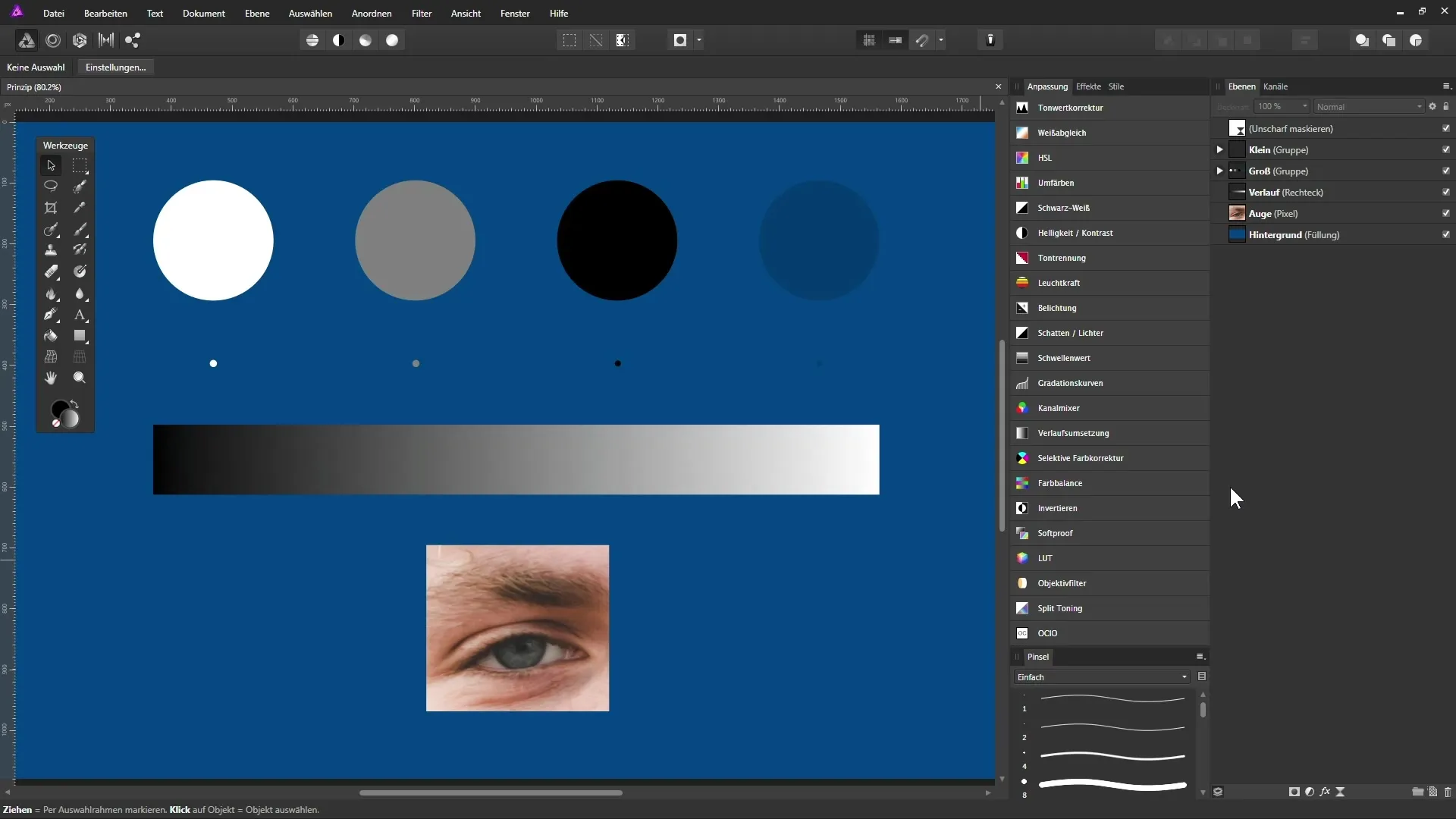
2. Izvēlies pareizo filtrs
Affinity Photo ir vairāki asuma filtri, taču 'Neskaidrības maskēšanas' filtrs ir viens no vispazīstamākajiem un efektīvākajiem. Šis filtrs ļauj tev kontrolēt asuma pielietojumu pēc vēlēšanās. Vari izvēlēties filtru līmeņu paletē un ar divkāršu klikšķi uz priekšskatījuma ikonas pielāgot iestatījumus.
3. Sāc ar iestatījumiem
Vispirms uzstādi visus slaiderus uz nulli. Pielāgojot rādiusu un faktoru, uzmanīgi novēro, kā attēls mainās. Rādiuss nosaka, cik lieli ir apgabali, kas tiks asinnāti, savukārt faktors kontrolē asuma intensitāti.
4. Atpazīt kontrastu
Novēro, kā asums palielina kontrastu attēla detaļu malās. Spēcīgs kontrasts rada spēcīgāku asuma iespaidu. Eksperimentē ar dažādiem rādiusiem un faktoriem, lai iegūtu vislabāko rezultātu.
5. Pielāgo slieksni
Slieksnis nosaka, līdz kuram punktam kontrasts iegūst asuma efektu. Palielini šo vērtību, lai izslēgtu mīkstākas zonas, kas, iespējams, nepasliktinās. Tas ir īpaši vērtīgi, kad runa ir par detalizāciju, piemēram, porām uz ādas.
6. Minimizēt krāsu izmaiņas
Lai novērstu krāsu ietekmi asuma laikā, vari mainīt režīmu uz 'Luminance'. Tas palīdz izvairīties no nevēlamām krāsu izmaiņām tavā attēlā. Pārbaudi, kā attēls mainās dažādos režīmos.
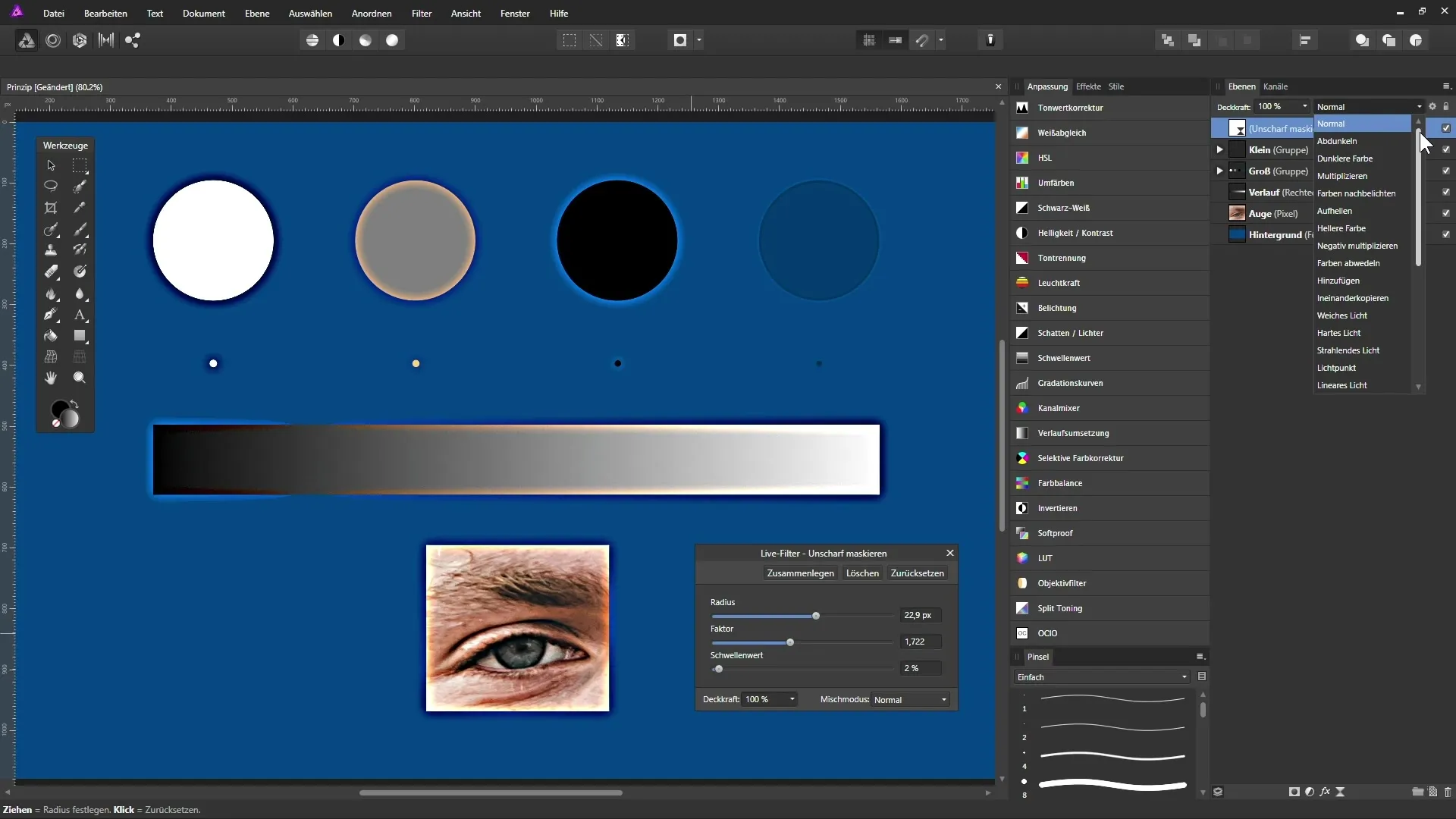
7. veic asumu
Pārbaudot attēlu, pielieto attiecīgu asumu. Sāc vai nu globāli un izmanto maskas, lai izslēgtu apgabali, vai arī pielieto asumu mērķtiecīgi, atkarībā no attēla satura.
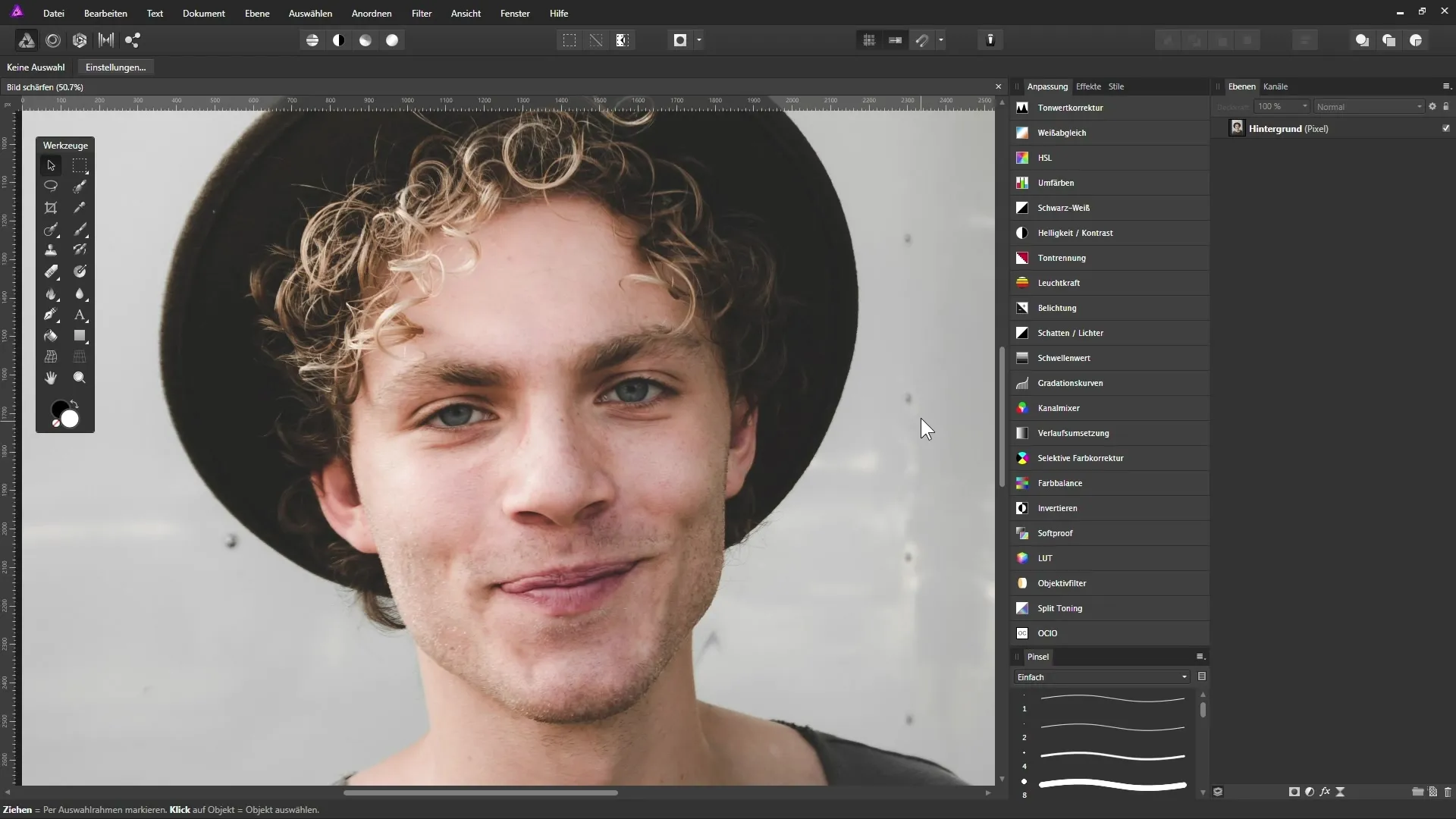
8. Efektīvi izmanto maskas
Lai pasargātu noteiktas attēla zonas, vari izmantot maskas. Izveido masku, kas padara asuma pielietojumu redzamu vēlamajās vietās, kamēr pārējās zonas paliek neskartas.
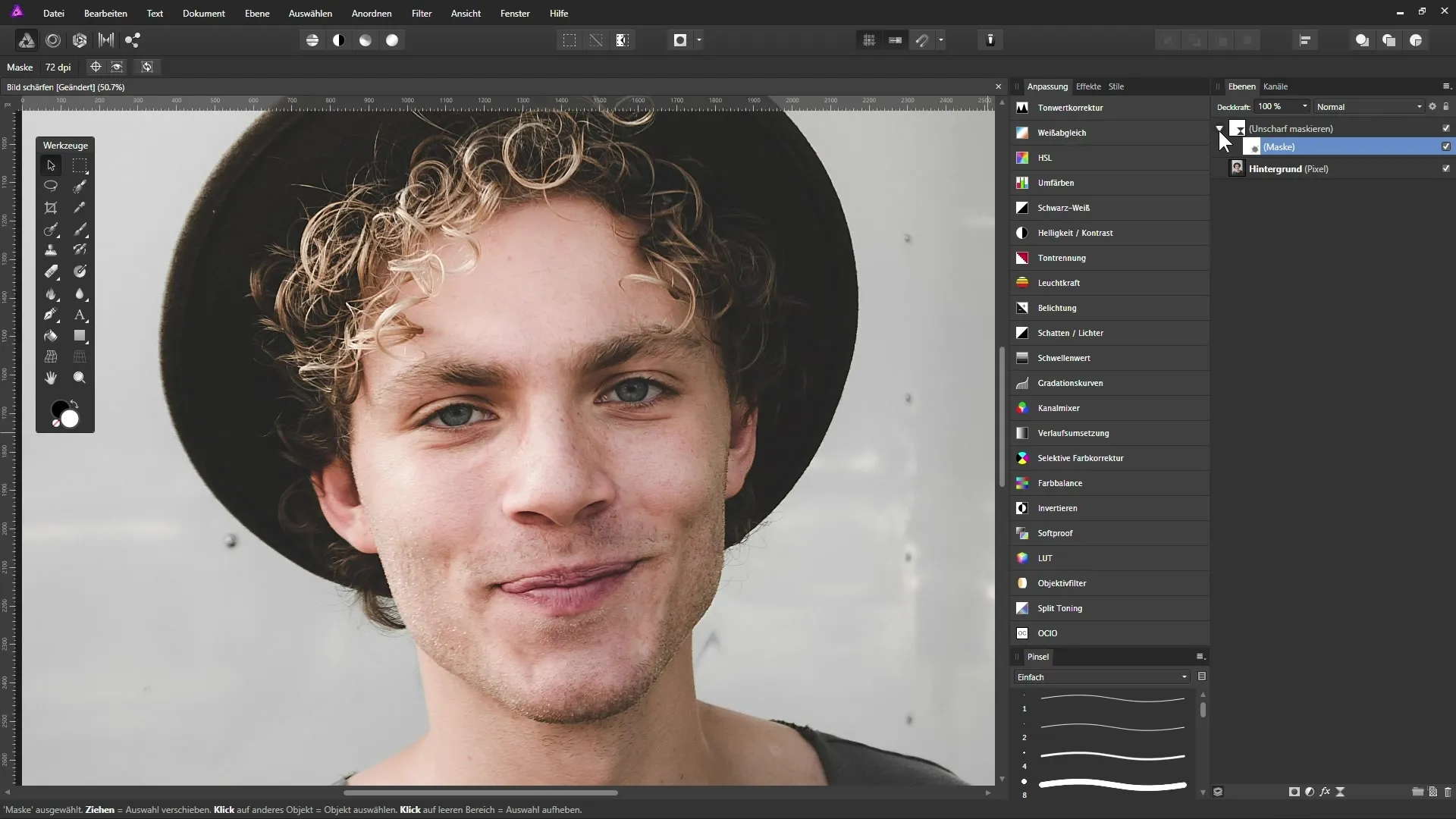
9. Augstā frekvenču filtrs detalizācijai
Vēl viena metode asuma pielietošanai ir augstā frekvenču filtrs. Tu vari izveidot dzīvās filtra slāni ar šo efektu un tādējādi pastiprināt attēla detaļas un padarīt tās plastiskākas.
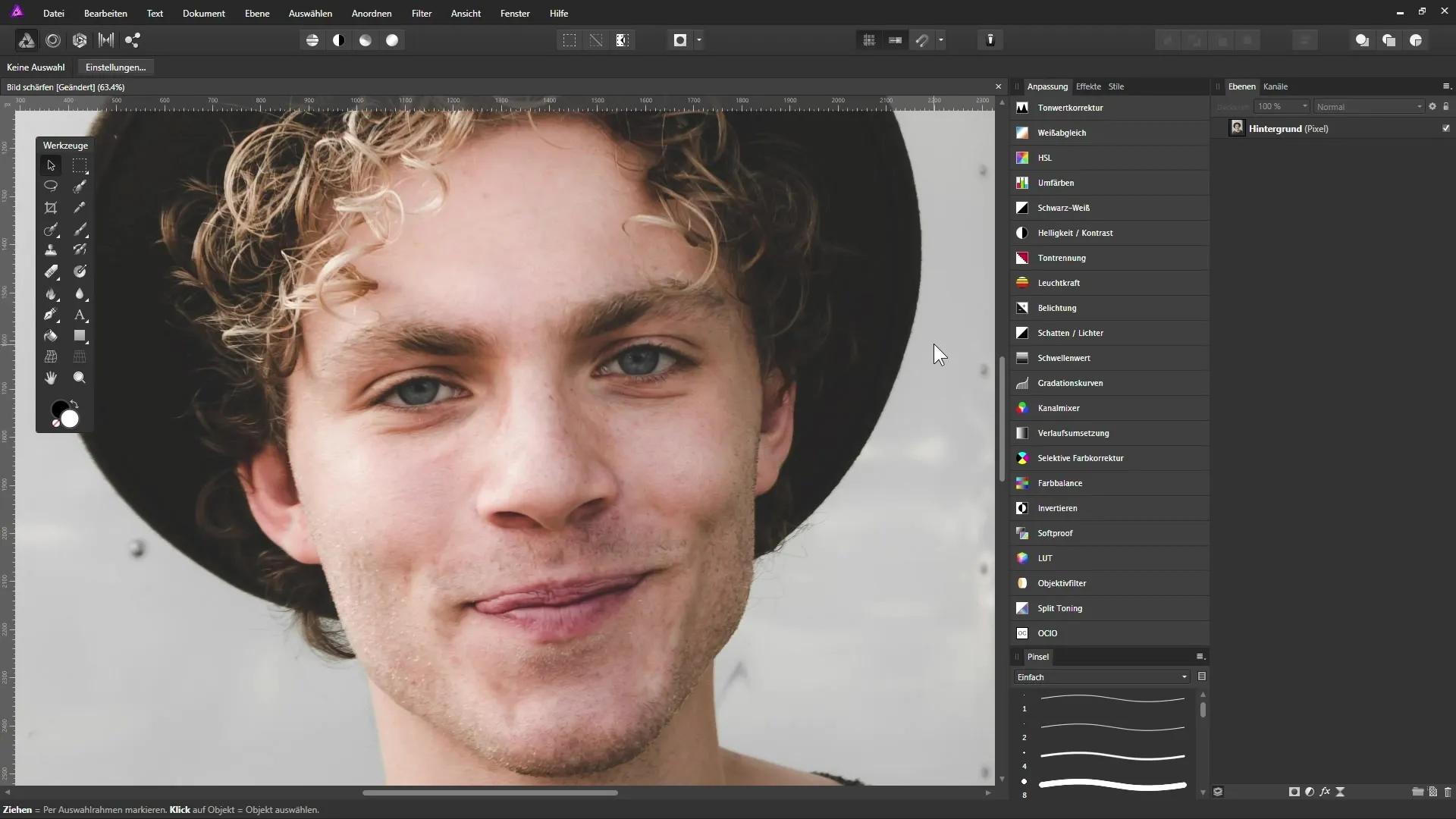
10. Pabeidz savu asumu
Lai pabeigtu asumu, varbūt ir jāpieprasa iestatījumu slānis. Tas ļauj tev pielāgot asuma stiprumu atbilstoši vajadzībām. Uzticies, ka vizuālais rezultāts ir izšķirošs; attēlam jāizskatās labi, bez pārspīlējuma vai manipulācijām.
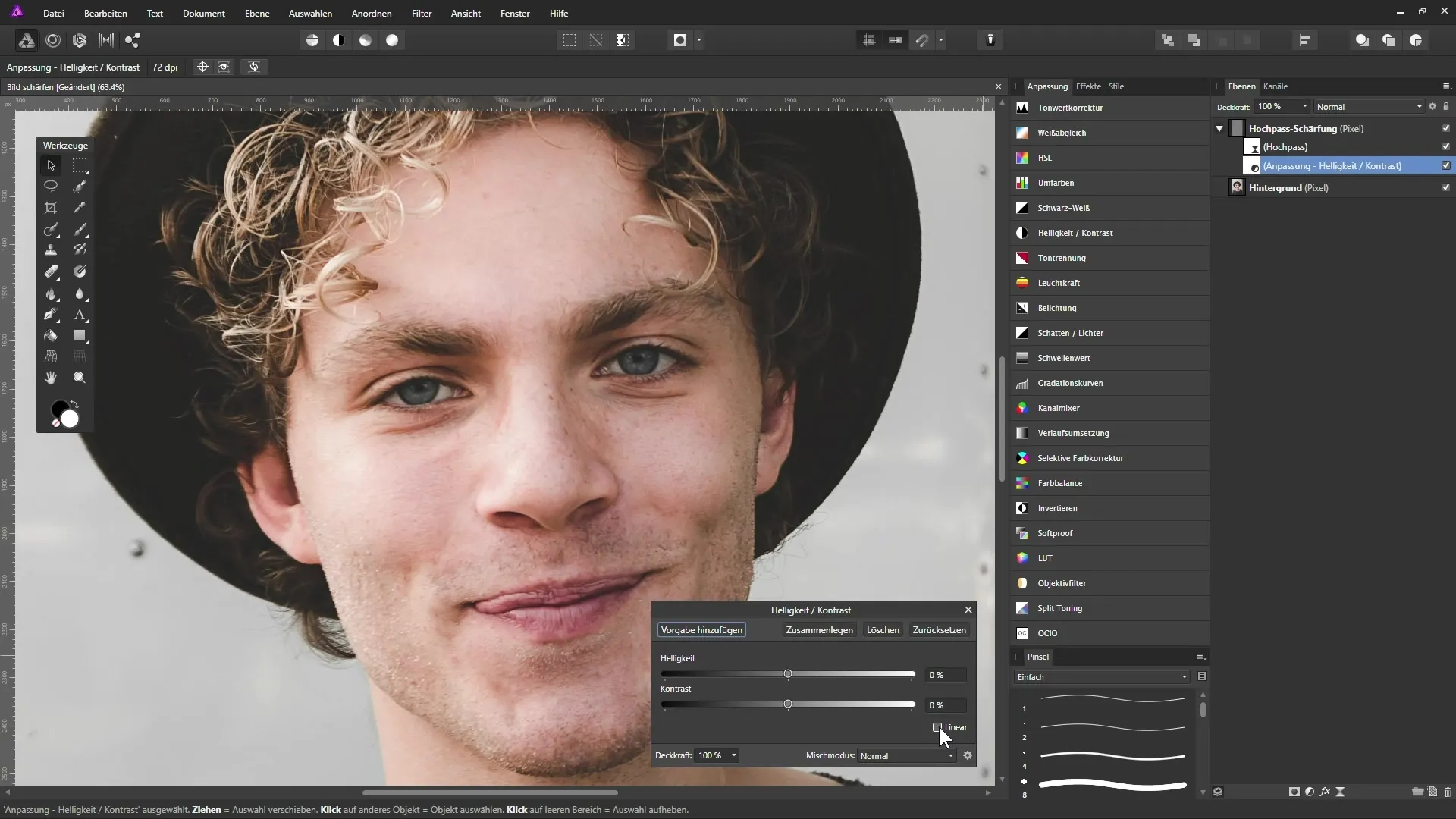
Kopsavilkums - Attēlu asuma rokasgrāmata Affinity Photo
Šajā rokasgrāmatā tu esi uzzinājis, kā efektīvi izmantot asumu Affinity Photo, lai uzlabotu savus attēlus. Tagad tu zini, kuri rīki un tehnikas ir pieejamas, un cik svarīga ir selektīva pielietošana. Eksperimentē ar neskaidrības maskēšanas un augstā frekvenču filtru, lai sasniegtu vispiemērotāko izskatu savām vajadzībām.
Biežāk uzdotie jautājumi
Kā es varu asasināt attēlu Affinity Photo?Izmanto 'Neskaidrības maskēšanas' filtrs vai augstā frekvenču filtrs un pielāgo iestatījumus pēc savām vēlmēm.
Vai es varu ierobežot asuma pielietošanu noteiktās zonās?Jā, izmantojot maskas, vari mērķtiecīgi pielietot asumu vēlamajās zonās.
Kā es varu novērst krāsu izmaiņas asuma pielietošanas laikā?Maini asuma slāņu režīmu uz luminiscenci, lai minimizētu krāsu izmaiņas.
Kā es varu noteikt, vai attēls ir pārspīlēts?Tuvāk aplūkojot, artefaktveidīgas malas vai nedabīgas piesātinātas krāsas var liecināt par pārspīlējumu.
Ko man darīt, ja es neesmu apmierināts ar asumu?Tu vari pielāgot asumu vai mainīt masku, lai noteiktās attēla zonās būtu mazāk vai vispār nebūtu asuma.


